| 일 | 월 | 화 | 수 | 목 | 금 | 토 |
|---|---|---|---|---|---|---|
| 1 | 2 | 3 | 4 | 5 | 6 | |
| 7 | 8 | 9 | 10 | 11 | 12 | 13 |
| 14 | 15 | 16 | 17 | 18 | 19 | 20 |
| 21 | 22 | 23 | 24 | 25 | 26 | 27 |
| 28 | 29 | 30 | 31 |
- 클라우드자격증
- 클라우드보안
- 와이어샤크
- azure
- AWS
- 파일시그니처
- 공개키
- 로드밸런서
- isms
- mysql
- 정보보안
- metasploit
- 네이버클라우드
- 인스턴스
- AWS SSA
- 클라우드
- 정보보호
- ISMS-P
- EC2
- 로그분석
- Burp Suite
- 보안컨설팅
- 클라우드 자격증
- 개인정보보호법
- 취약점
- ncp
- Iam
- 클라우드서비스
- AWS SAA
- RDS
- Today
- Total
처음 만나는 클라우드 보안
[Azure] 처음 만나는 Azure (7) - VM서버 구축: VM Key Pair 접속 + 디스크 추가 본문
[Azure] 처음 만나는 Azure (7) - VM서버 구축: VM Key Pair 접속 + 디스크 추가
영민하게 2022. 7. 11. 17:40VM에서 생성한 Key pair를 활용한 VM접속

1. 서버 구축
관리 서버는 이전 실습에서 생성한 Window서버를 사용한다 (아래)
2022.07.11 - [클라우드 컴퓨팅/Microsoft Azure] - [Azure] 처음 만나는 Azure (6) - Window 서버 구축
[Azure] 처음 만나는 Azure (6) - VM서버 구축: RDP를 활용한 Window서버 접속
윈도우 원격 접속 프로토콜(RDP)을 활용한 Window 서버접속 1. Window 리소스 생성 리소스 만들기 > Microsoft Window10 검색 > 만들기 - 기본 사항 설정 - 디스크 설정 - 네트워크 설정 - 검토 및 배포 확인..
cloudinfosec.tistory.com
- Key Pair 생성
$ mkdir .ssh // 관리 서버의 홈 디렉토리에서 진행
$ ssh-keygen -m PEM -t rsa -b 2048
$ ./.ssh/jarvisbekey // 비밀번호는 공란으로 설정
cat .ssh/jarvisbekey.pub // 공개키 내용 복사해두기

- 메인서버 리소스 생성
리소스 만들기 > Ubuntu Server 선택

- 기본설정
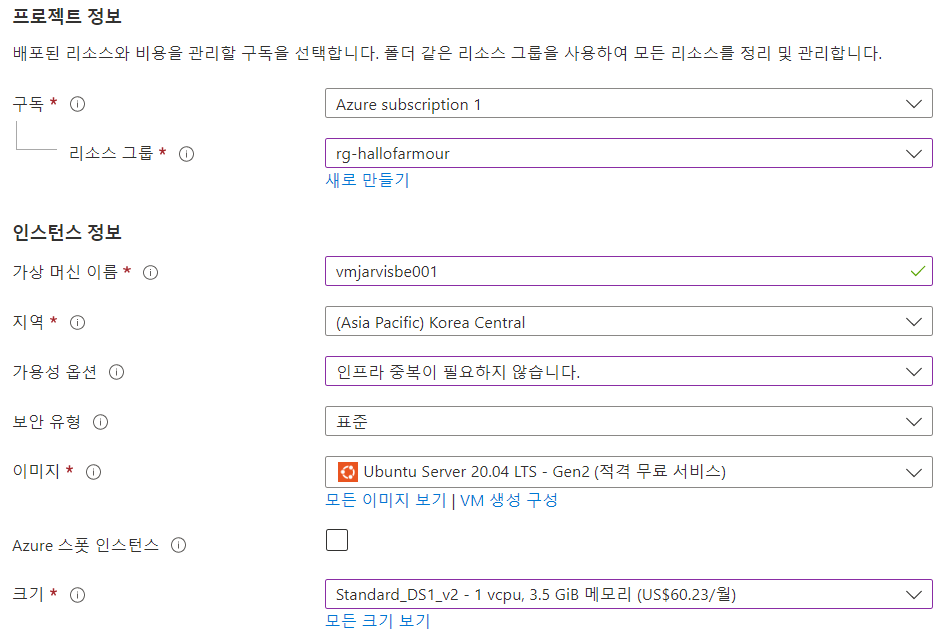

...
네트워킹, 관리, 고급 탭 기본값으로 진행
...
- 검토 및 배포 확인
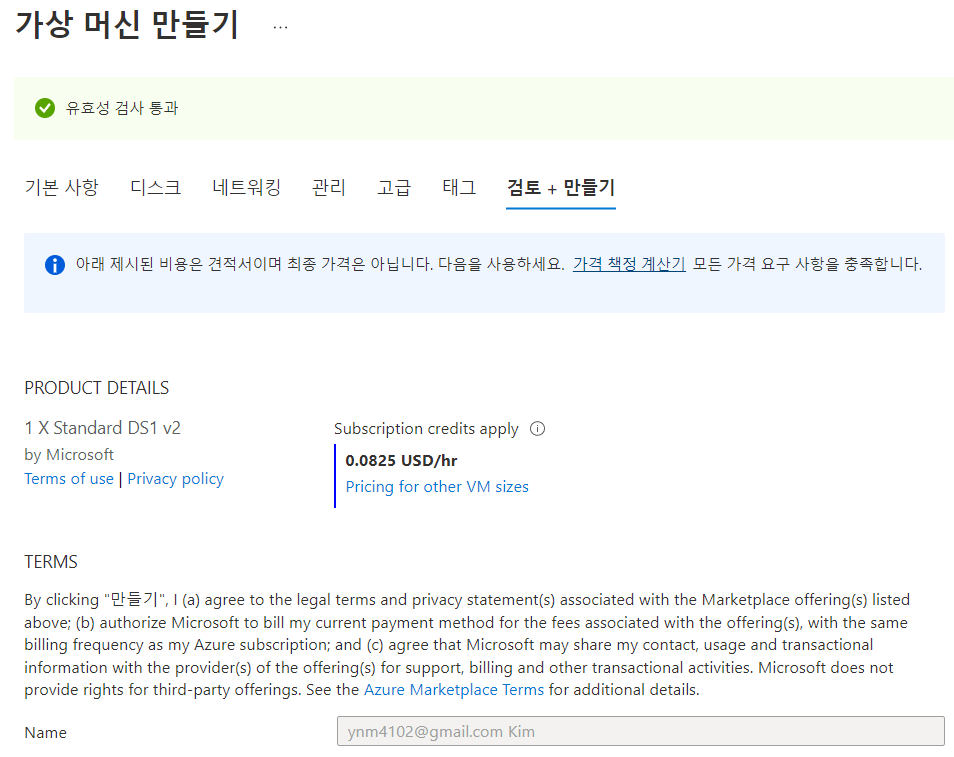
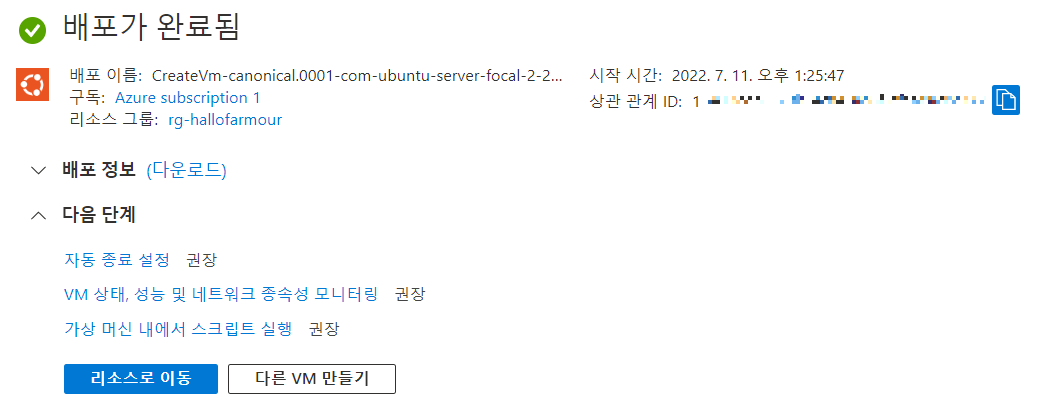
- 관리서버 메인서버 연결
리소스로 이돈 > 연결 > SSH로 연결 > VM연결 복사

- 우분투 서버 접속
Private Key 권한 chmod 400 설정
홈 위치에서 명령어 입력: ssh -i .ssh/jarvisbekey tony@20.196.199.131

2. 웹서버 세팅 (with Gnuboard)
1) apache2 설치
$sudo apt update
$sudo apt install apache2
네트워킹 > 인바운드 포트 규칙 유의 (80 포트 Open)



2) gnuboard 설치
$ sudo apt install php php-mysql php-common php-json php-xml php-fpm php-gd curl git -y
$ sudo apt install mysql-server
$ cd /var/www/html
$ sudo git clone https://github.com/gnuboard/gnuboard5
$ cd gnuboard5
$ sudo mkdir data
$ chmod 707 data
$ service apache2 restart
3) DB 설정
$ sudo mysql -u root -p
mysql > create database gnuboard;
mysql > create user gnuboard@localhost identified by 'pass12#$';
mysql > grant all privileges on gnuboard.* to gnuboard@localhost;
mysql > exit
$ sudo service apache2 restart

3. 디스크 마운트
- 디스크 추가
VM서비스 > 디스크 블레이드 > 새 디스크 만들기 및 연결 > 입력 후 저장

- 디스크 연결 확인

- 디스크 파티션 나누기
sudo parted /dev/sdc --script mklabel gpt mkpart xfspart xfs 0% 100%
다시 디스크 새로 추가
- 디스크 추가
VM서비스 > 디스크 블레이드 > 새 디스크 만들기 및 연결 > 입력 후 저장

- 디스크 연결 확인

dmesg: 시스템 부팅 메시지를 확인 명령어
- 파티션 나누기
새로 추가된 sdd디스크에 대한 파티션 나누기를 진행한다. 모든 용량을 단일한 디스크 sdd1으로 파티셔닝 한다.
sudo parted /dev/sdd --script mklabel gpt mkpart xfspart xfs 0% 100%

- 디스크 마운팅 및 검토
$ sudo mkdir /jvdata // 새로운 디스크의 마운트 대상 디렉토리 생성
$ sudo mount /dev/sdd1 /jvdata // 마운팅 진행
$ sudo touch readme.txt // 테스트용 파일 생성 => ls로 잘 생성되는지 확인 (마운트 잘 됨)
$ df // 디스크 목록 확인

참고자료
처음 배우는 애저, 2021, 김도균, 한빛미디어
'클라우드 기초 > Microsoft Azure' 카테고리의 다른 글
| [Azure] 처음 만나는 Azure (9) - 스토리지 & 컨테이너 생성하기 (0) | 2022.07.12 |
|---|---|
| [Azure] 처음 만나는 Azure (8) - VM서버 구축: 로컬 Key Pair 접속 (0) | 2022.07.11 |
| [Azure] 처음 만나는 Azure (6) - VM서버 구축: RDP를 활용한 Window서버 접속 (0) | 2022.07.11 |
| [Azure] 처음 만나는 Azure (5) - 가상네트워크 & 가상머신 만들기 (0) | 2022.07.08 |
| [Azure] 처음 만나는 Azure (4) - 역할기반 엑세스 제어(RBAC) (0) | 2022.07.08 |




